В этой заметке я опишу процедуру установку SCVMM (System Center Virtual Machine Manager) 2016. В качестве примера я буду устанавливать SCVMM 2016 на Windows Server 2016 (с GUI) на виртуальной машине в среде Hyper-V (2016). Процесс создания и настройки ВМ на Hyper-V я пропущу.
Для работы вам понадобятся некоторые сервисные учетные записи для служб:
- SCVMM Service Account
- SCVMM Administrator Account
- SCVMM Administrator Group
- SQL Service Account
Проще всего создать в домене учетные записи и группы с помощью PowerShell:
Создаем учетные записи:
New-ADUser -Name "SCVMM_SA" -GivenName SCVMM -Surname SA -SamAccountName scvmm_sa -UserPrincipalName scvmm_sa@vmblog.ru -AccountPassword (ConvertTo-SecureString “P@ssw0rd!” -AsPlainText -Force) -PassThru | Enable-ADAccount
New-ADUser -Name "SCVMM_ADMIN" -GivenName SCVMM -Surname ADMIN -SamAccountName scvmm_admin -UserPrincipalName scvmm_admin@vmblog.ru -AccountPassword (ConvertTo-SecureString “P@ssw0rd!” -AsPlainText -Force) -PassThru | Enable-ADAccount
Создадим группу безопасности в AD и добавим в нее учетки scvmm_sa и scvmm_admin:
New-ADGroup SCVMM_ADMINS -GroupScope Global -GroupCategory Security
Add-ADGroupMember SCVMM_ADMINS -Members SCVMM_SA
Add-ADGroupMember SCVMM_ADMINS -Members SCVMM_ADMIN
После этого, на будущем сервере SCVMM необходимо добавить учетные записи SCVMM в группу локальных администраторов.
Затем вам необходимо установить на ваш сервер Windows Automated Deployment Kit (ADK) и SQL Command Line Utilities.
Загрузите Windows ADK для Windows 10 и запустите установку. Установите Deployment Tools и Windows Preinstallation Environment (Windows PE).
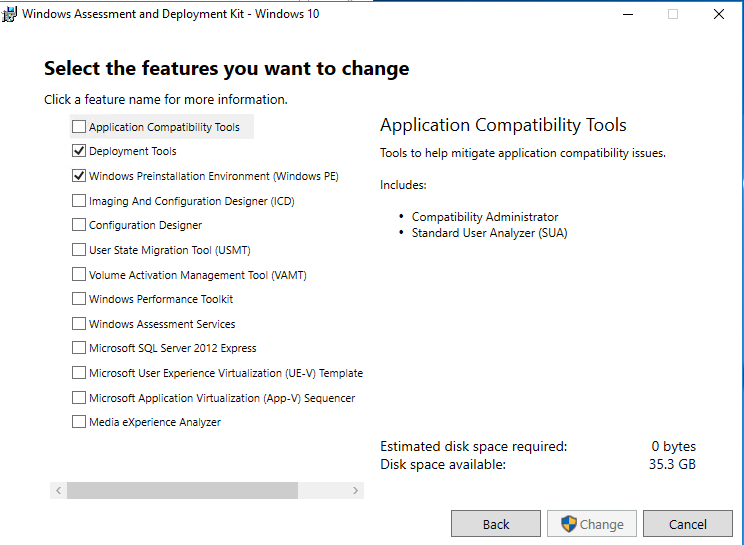
После этого загрузите SQL Server Command Line Utilities 11 вместе с ODBC Driver 11 for SQL Server. Ссылки на загрузку ниже:
Следующим этапом будет установка на нашем компьютере нового экземпляра SQL (SQL 2016 SP1), назовем его «SCVMM16».
После этого необходимо перезагрузить сервер SCVMM, и затем запустить установку SCVMM 2016.
Запустите файл Setup.exe с правами локального администратора.
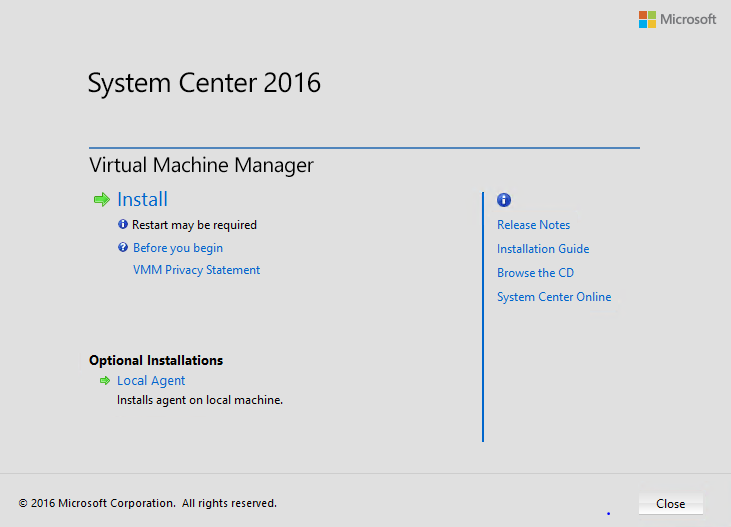
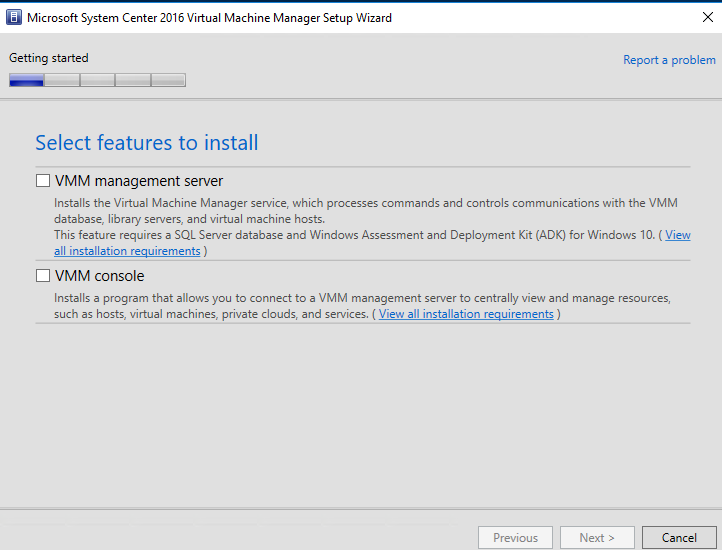
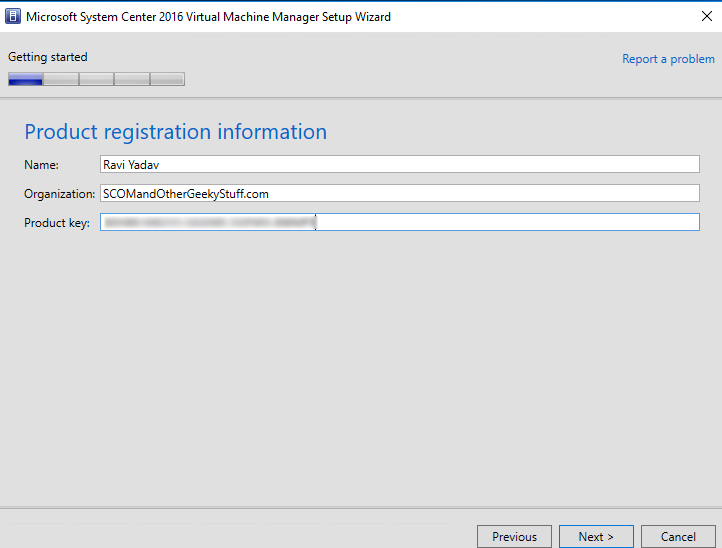
Подключитесь к экземпляру SQL.
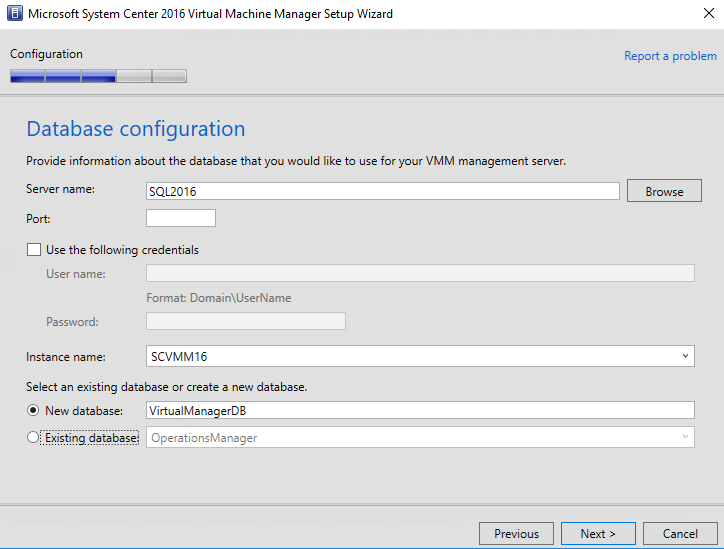
Поскольку это тестовая среда, то мы пропустим шаги, которые как правило нужно настраивать в продуктивной среде, например — Distributed Key Management.
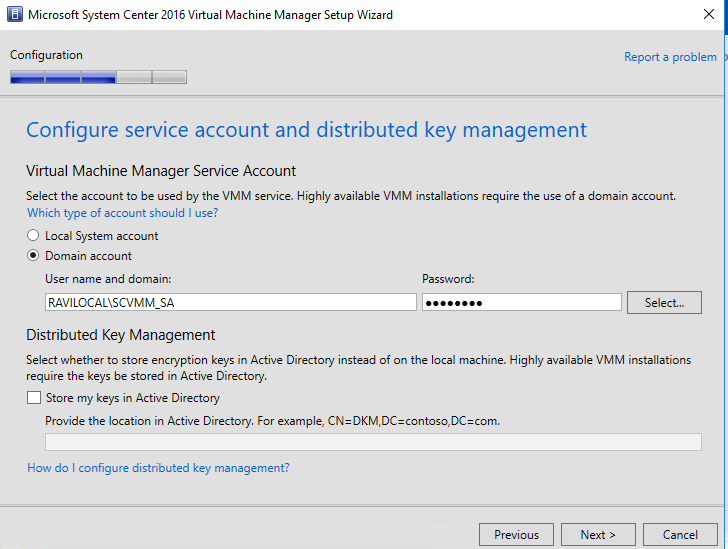
Дважды проверьте порты, которые по умолчанию открыты для установки, или измените порты в соответствии с вашей инфраструктурой.
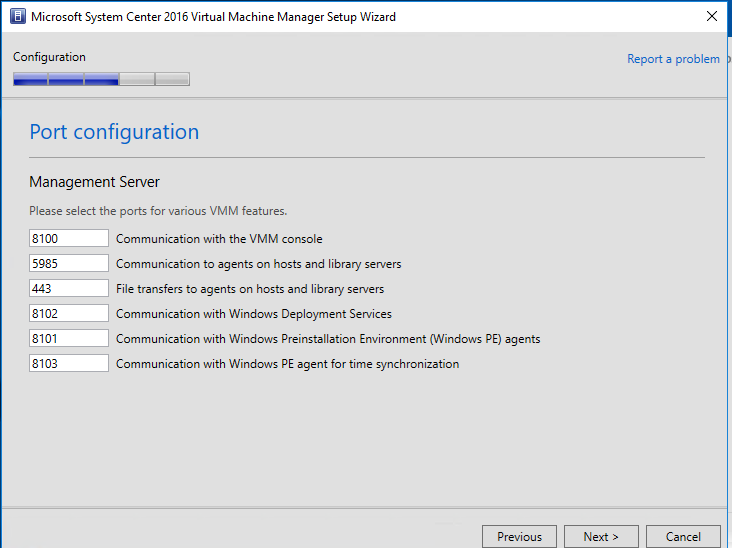
Поскольку у нас это новая установка, и мы не настраивали внешнее хранилище SAN, оставляем тут все по умолчанию (в случае необходимости можно настроить позже).
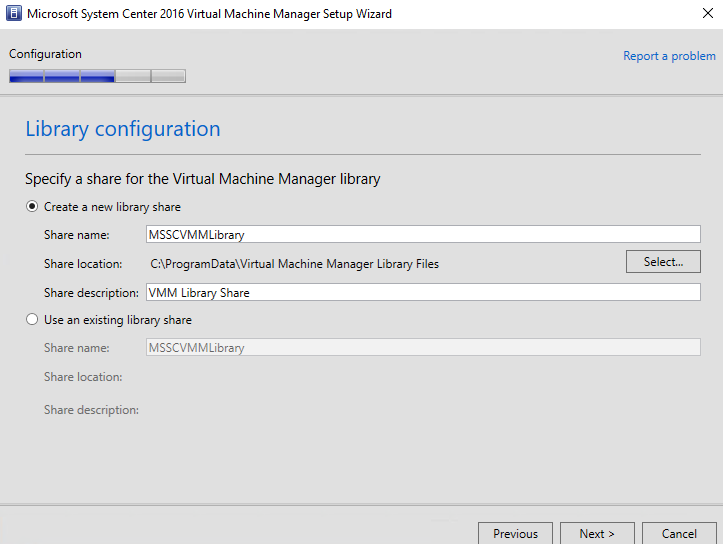
Дважды проверьте все настройки и подтвердите итоговые настройки.
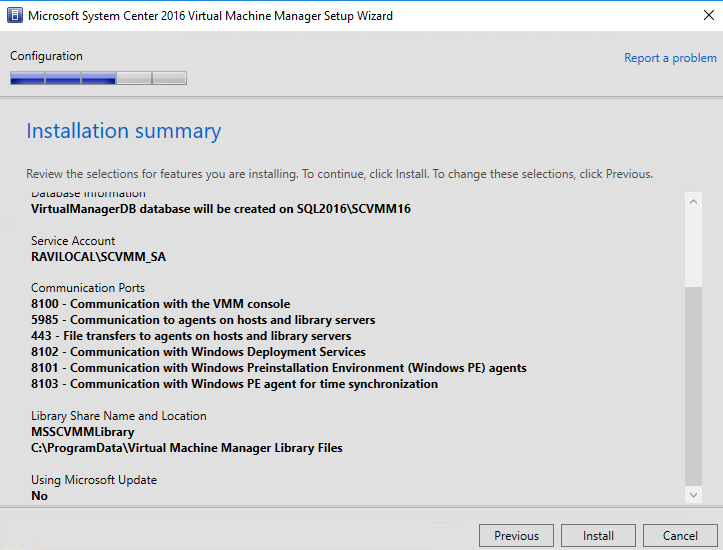
Для продолжения установки необходимо нажать «Install». В моем случае установка заняла около 15 минут.
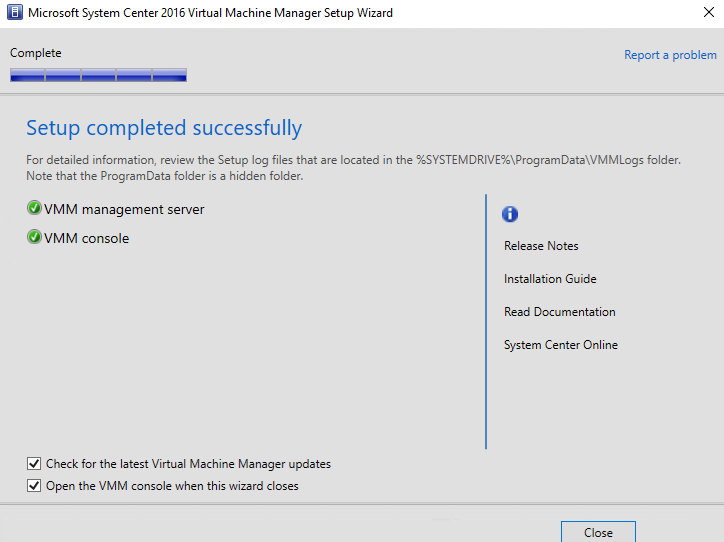
На этом установка закончена. В следующих статьях я постараюсь описать, как установить агенты SCVMM на хосты Hyper-V, настроить сеть Library Share, PXE и т.д.

